eclipse, maven을 이용한 web application 배포
synology nas에 web application을 배포하기 위해서 maven을 이용해보자. 여기서는 eclipse 를 기반으로 설명한다.
maven project 생성
먼저 프로젝트를 maven project로 변경해야 한다. 이를 위해 프로젝트 오른클릭 후 convert to maven project를 선택하자.

특별히 변경할 내용을 없으므로 Finish를 선택한다.

결과로 pom.xml 파일이 잘 생성되었다면 성공이다. 프로젝트 이름에도 M 이라고 표시되어있다.

플러그인 설치
tomcat에 배포하기 위해서는 tomcat 플러그인을 설치한다. pom.xml 파일을 오른클릭해서 Maven > Add Plugin을 선택한다.

검색어로 tomcat을 입력하면 다행히 synology에 설정된 tomcat7을 위한 플러그인이 제공된다.

tomcat7-maven-plugin을 선택하고 ok를 클릭한다.
플러그인 설정
pom.xml 파일의 plugin 에서 tomcat7-maven-plugin을 찾아서 아래와 같이 configuration 정보를 추가한다.
<plugin>
<groupId>org.apache.tomcat.maven</groupId>
<artifactId>tomcat7-maven-plugin</artifactId>
<version>2.2</version>
<configuration>
<url>http://{서버IP}:{서버포트}/manager/text</url>
<server>TomcatServer</server>
<path>/{배포할이름}</path>
<username>{사용자계정이름}</username>
<password>{비밀번호}</password>
</configuration>
</plugin>
배포하기
배포를 위해 프로젝트 오른 클릭 후 Run As > Maven Build를 선택한다.

설정 화면의 Goals에 tomcat:redeploy라고 입력 후 Run을 클릭해주면 배포가 진행된다.
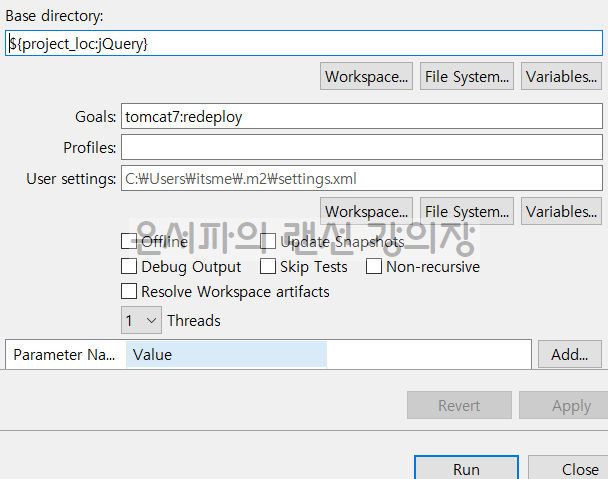
배포 확인
이제 tomcat의 manager를 이용하면 애플리케이션이 제대로 대포된 것을 확인할 수 있다.
